Como fixar tamanho da janela Salvar Como do Windows
Como fixar tamanho da janela Salvar Como do Windows? Quando salvamos algum arquivo no computador abre automaticamente a janela “Salvar Como”. Às vezes ele pode ficar aparecendo grande demais atrapalhando o que estamos fazendo, ou pequeno demais para enxergar alguma coisa. Explicaremos neste post como fazer ela aparecer na tela sempre com o mesmo tamanho.
Como fixar tamanho da janela Salvar Como do Windows
Comece abrindo algum programa de sua preferência para poder ativar a janela “Salvar como”, neste tutorial vamos usar o Bloco de Notas.
Com o Bloco de Notas aberto, clique “Arquivo” e selecione “Salvar como…”, se preferir aperte no teclado Ctrl + S que também abre a janela “Salvar como”.
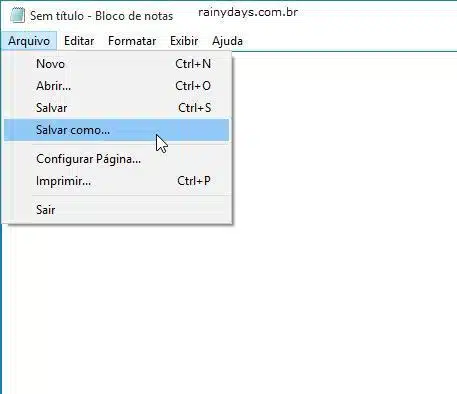
Redimensione a janela para o tamanho que preferir, mas sempre deixando pelo menos uma linha ou coluna de arquivos aparecendo na janela. Não pode ficar pequena demais que não dê para ver os arquivos do local de salvamento, senão não funciona.
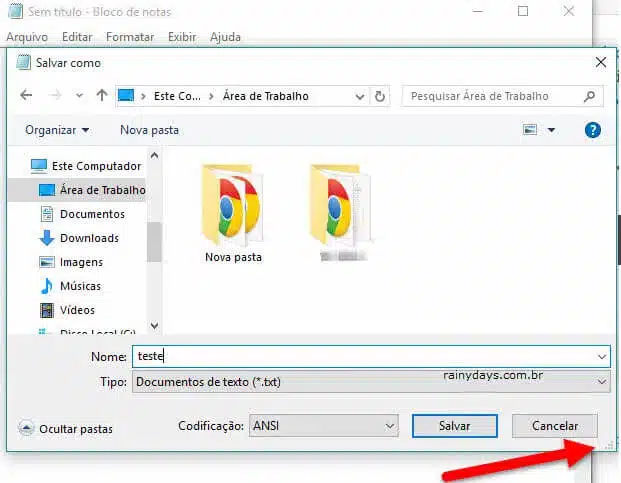
Quando estiver satisfeito aperte Ctrl no teclado e, sem soltá-lo, clique no “x” no canto superior direito da janela para fechá-la.
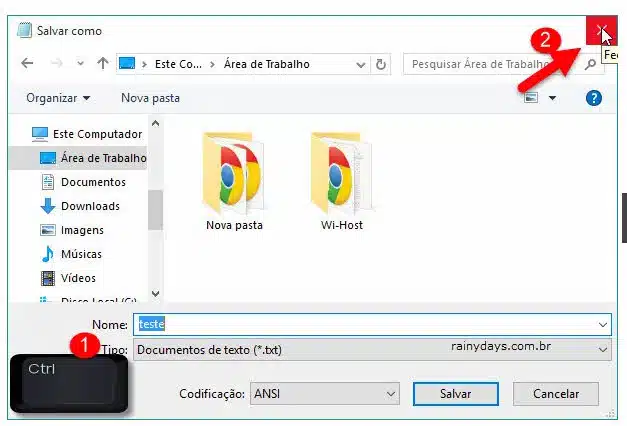
Pronto, a próxima vez que salvar algum arquivo no Bloco de Notas a janela Salvar Como abrirá do tamanho que você fixou.
É preciso fazer essa etapa para cada programa que usar no Windows pois a configuração é salva para cada app individualmente. Por exemplo, se você quiser o mesmo tamanho da janela quando clicar “Salvar como” no Word, é preciso abrir o Word e fazer as mesmas etapas de salvamento explicadas acima para fixar o tamanho da janela para ele, não esquecendo de segurar o Ctrl no final.
Aproveite para ver como manter janela do Windows sempre na frente das outras.

Obrigado pela dica! a caixa de salvar como do meu micro estava tão pequena que eu tinha de salvar no dowloads e depois ir lá para mover o arquivo salvo para o local que quisesse.